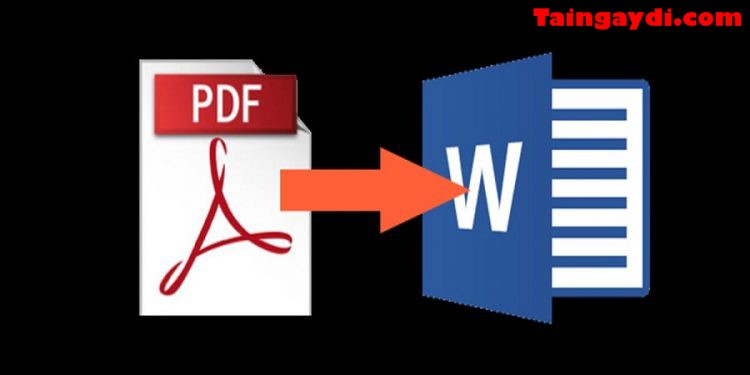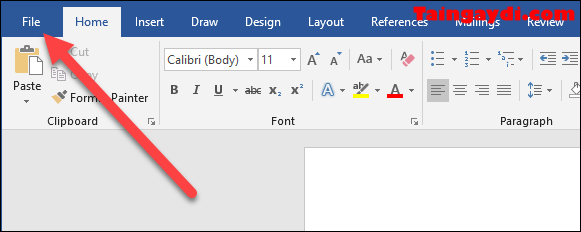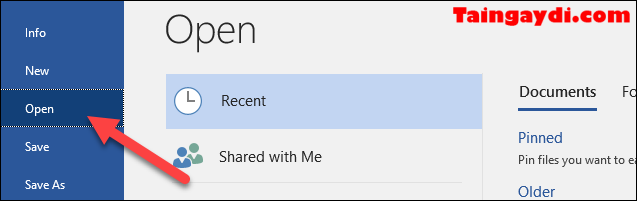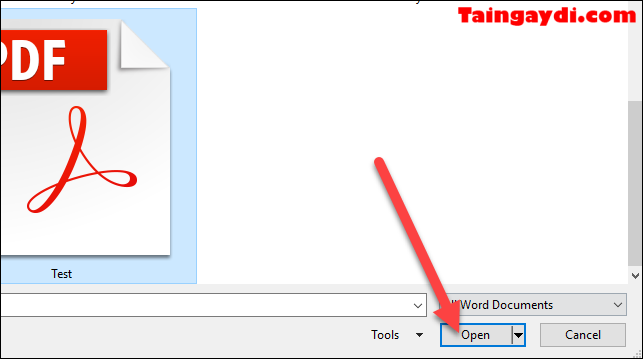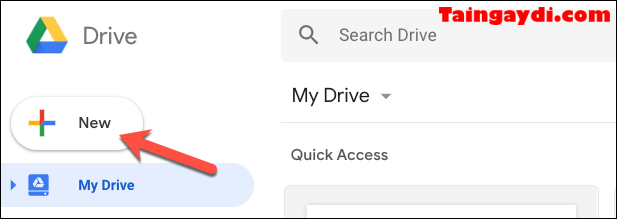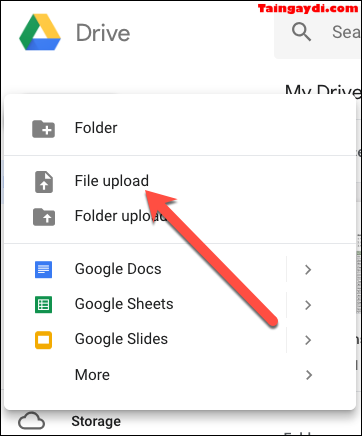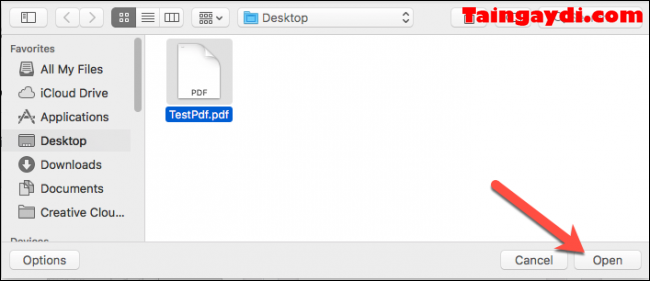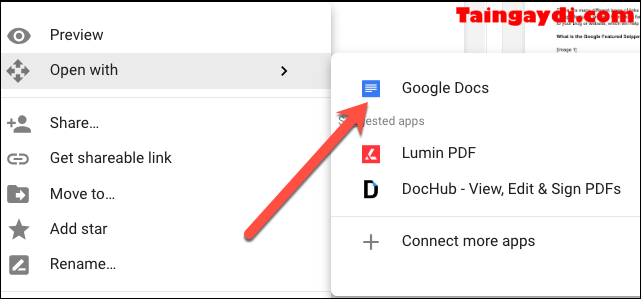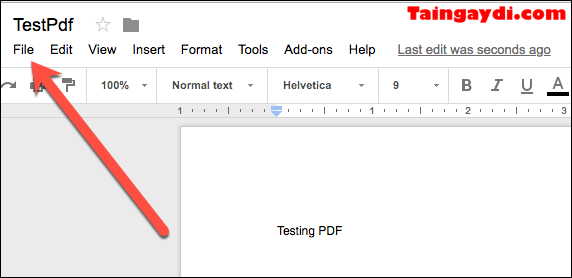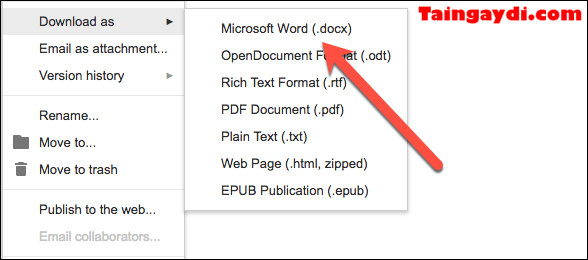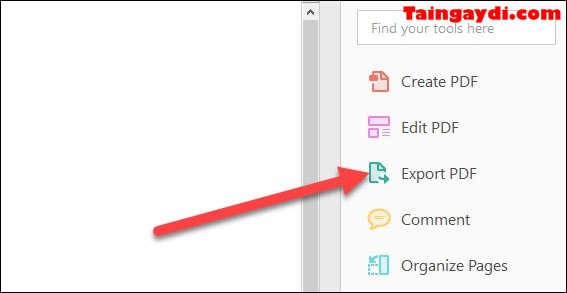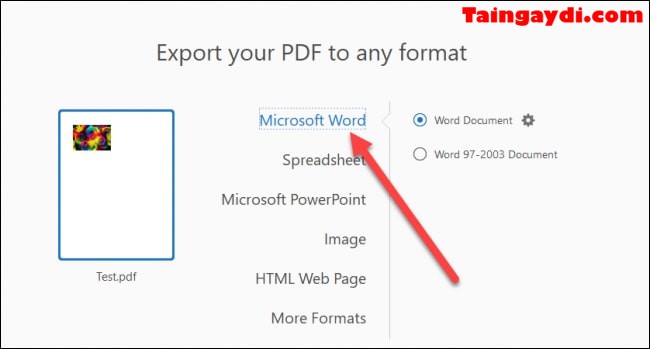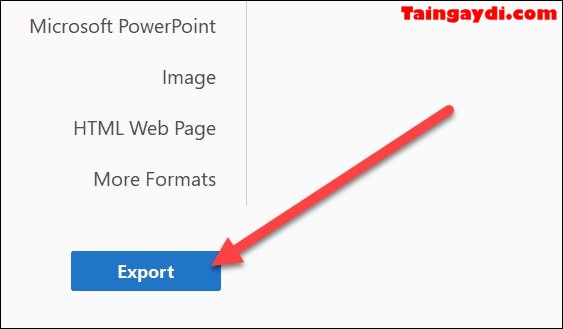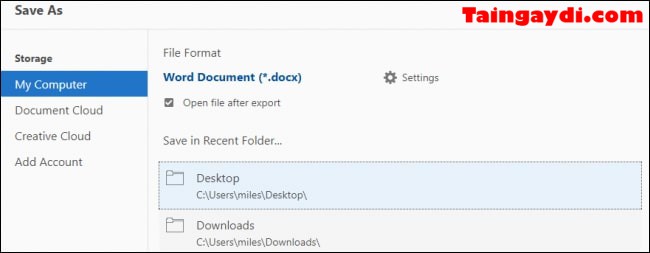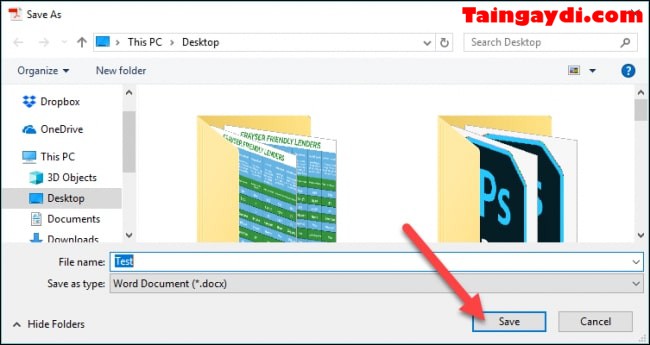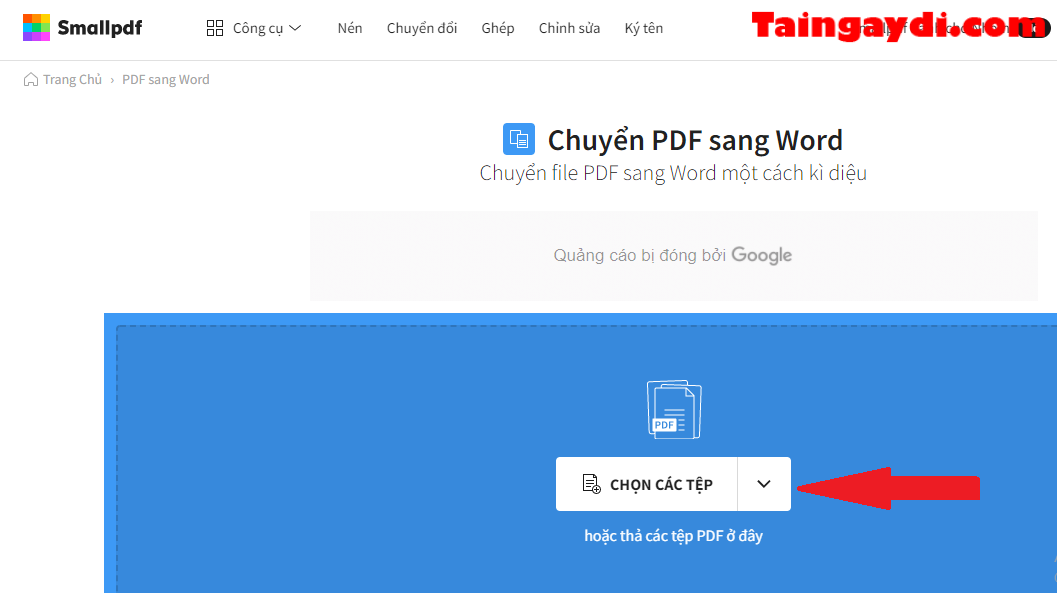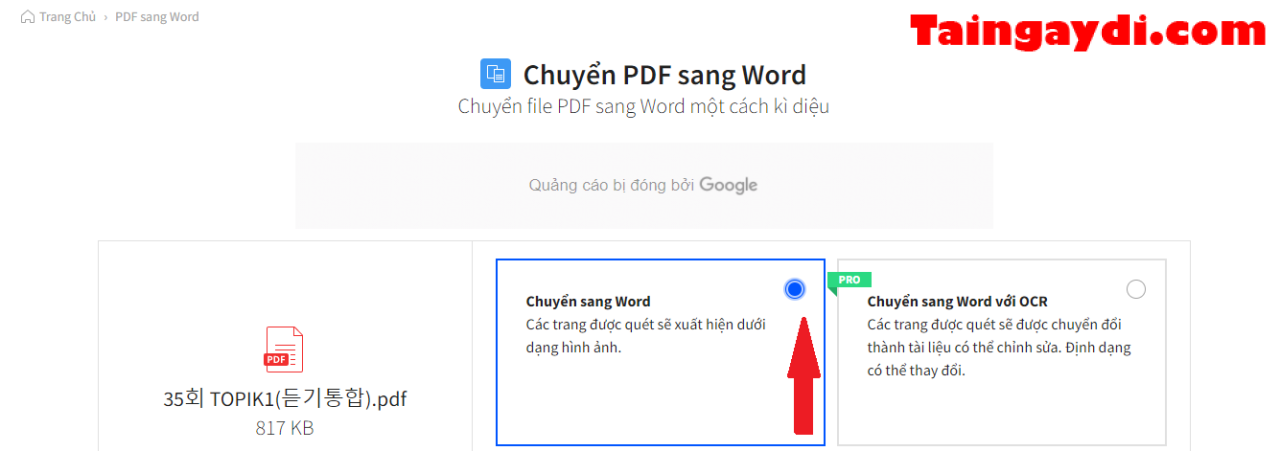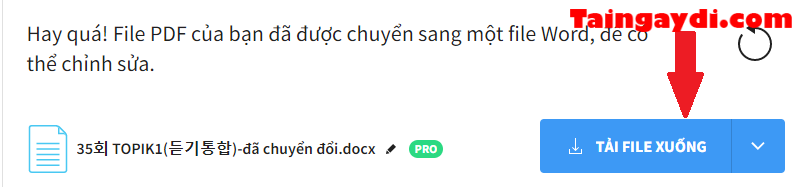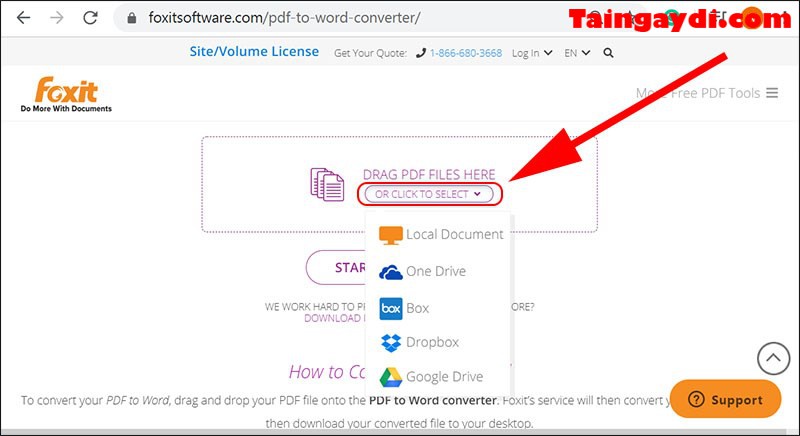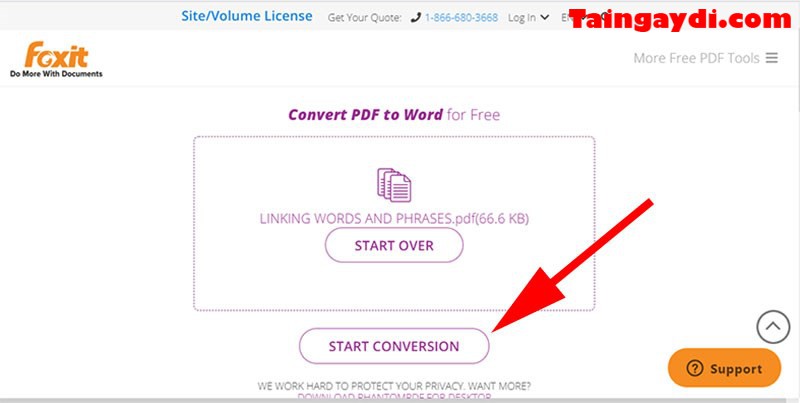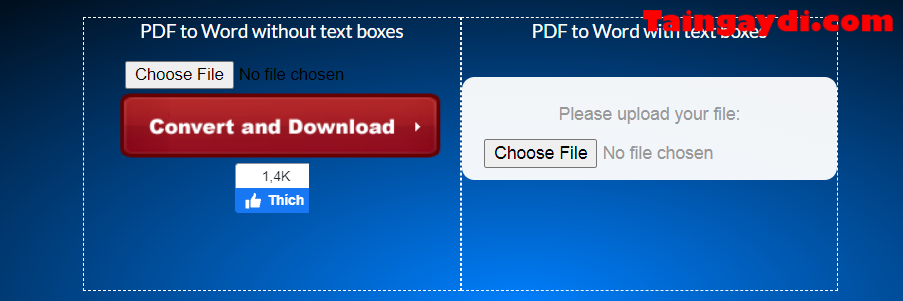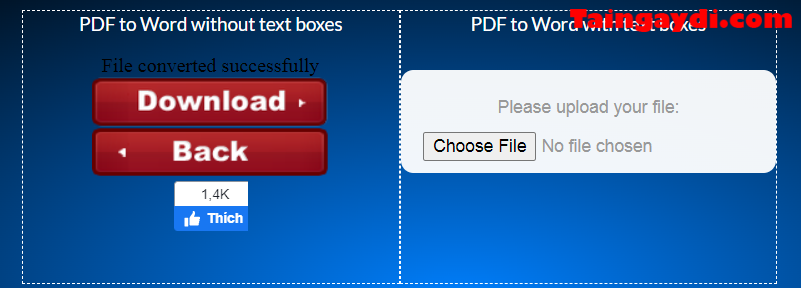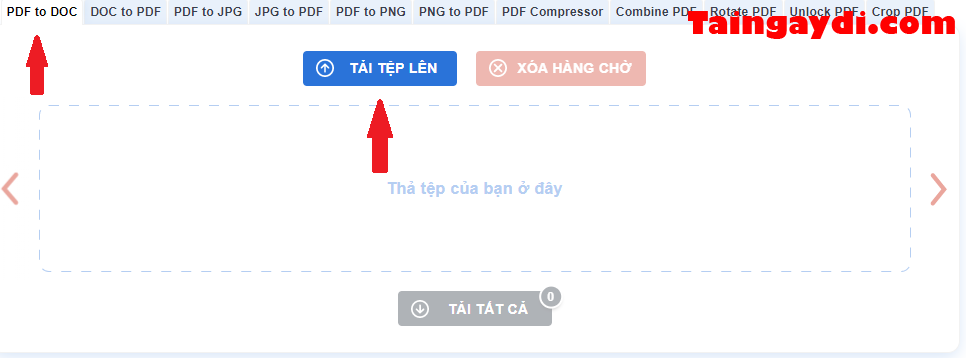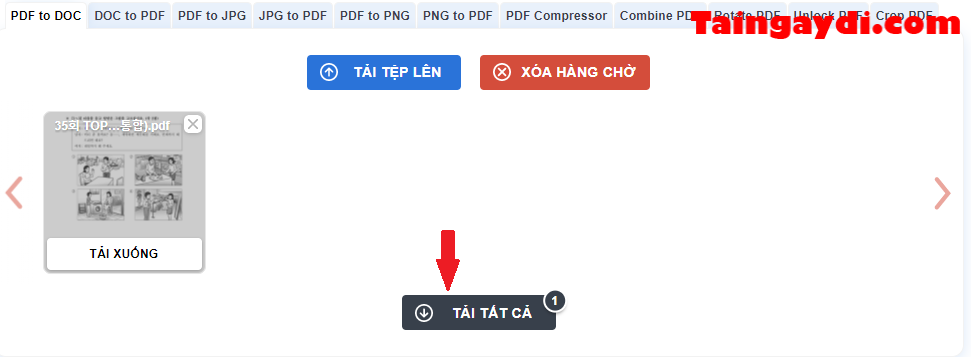Các file pdf thường được biết đến với sự gọn nhẹ, tiện dụng, thích hợp chia sẻ giữa nhiều người dùng mà không làm thay đổi tệp. Vì được thiết kế như vậy nên hầu hết các file pdf đều khá khó để chỉnh sửa. Nếu muốn chỉnh sửa file, bạn cần chuyển đổi file pdf sang word để có thể thực hiện các thay đổi một cách dễ dàng hơn. Trong bài viết này, chúng tôi sẽ giới thiệu đến bạn các cách xuất file pdf sang word nhanh chóng, đơn giản.
Mục Lục
Cách chuyển pdf sang word bằng Microsoft Word
Cách đơn giản nhất để xuất file pdf sang word là sử dụng Microsoft Word. Thế nhưng việc chuyển đổi trong word thường dẫn đến các vấn đề về kiểu và định dạng, vì vậy đây không phải là cách tốt nhất mà bạn nên sử dụng. Dù vậy nhưng cách chuyển đổi này vẫn hoạt động tốt đối với các tài liệu đơn giản hoặc khi bạn chỉ cần đưa nội dung vào một định dạng có thể chỉnh sửa.
Bước 1: Nhấn vào “File” trên thanh công cụ Word.
Bước 2: Trong thanh bên mở ra, hãy nhấn vào nút “Open”.
Bước 3: Trên trang Open, lựa chọn vị trí mà tệp pdf của bạn được lưu trữ. Định vị và chọn tệp pdf của bạn, sau đó nhấn vào nút “Open”.
Bước 4: Sau khi nhấn “Open” sẽ hiện lên một cửa sổ cho biết tài liệu mới của bạn có thể mất một số định dạng khi chuyển sang word. Nhấn “OK” để chuyển đổi.
Xem thêm: Cách download office 365 dễ dàng, nhanh chóng
Cách xuất file pdf sang word bằng Google Documents
Google tài liệu giúp bạn xuất pdf sang word một cách an toàn. Đây là một quy trình gồm hai bước, trong đó trước tiên bạn cần tải tệp pdf lên Google tài liệu, sau đó chuyển đổi tệp sang word. Quá trình này có thể sẽ làm mất một số định dạng khi chuyển đổi.
Bước 1: Mở Google Drive của bạn, sau đó nhấn vào nút “New”.
Bước 2: Nhấn vào tùy chọn “file Upload”.
Bước 3: Tìm tệp pdf sau đó nhấn vào nút “Open”. Tệp mới sẽ xuất hiện trong Google Drive của bạn.
Bước 4: Nhấn chuột phải vào tệp của bạn trong Google Drive, nhấn vào menu “Open with”, sau đó nhấn vào tùy chọn “Google Doc”. Tệp sẽ được mở dưới dạng tài liệu Google Doc.
Bước 5: Nhấn vào “File”.
Bước 6: Nhấn vào “Download as” sau đó chọn “Microsoft Word”. Tài liệu của bạn sẽ được xuất từ file pdf sang word và được tải xuống máy tính của bạn.
Tham khảo thêm: Các hàm cơ bản trong Excel thường được sử dụng
Cách chuyển pdf sang word bằng Acrobat DC hoặc Acrobat Reader DC
Với Acrobat DC hoặc Acrobat Reader DC, bạn có thể chuyển pdf sang word dễ dàng, tuy nhiên nếu muốn sử dụng hai phần mềm này bạn phải trả phí hàng tháng. Quá trình chuyển đổi của Acrobat DC và Acrobat Reader DC tương đối giống nhau. Dù cả hai phần mềm đều hỗ trợ word nhưng khi sử dụng Acrobat Reader DC bạn sẽ không có nhiều định dạng để thay đổi. Nếu sử dụng Acrobat DC bạn có thể thực hiện chuyển đổi theo cách dưới đây:
Bước 1: Đầu tiên, mở tệp pdf trong Acrobat. Ở phía bên phải của cửa sổ, nhấn vào lệnh “Exprort PDF”.
Bước 2: Chọn tùy chọn “Microsoft Word” ở bên trái. Ở bên phải, chọn “Word Document” để chuyển đổi file pdf sang word ở định dạng docx.
Bước 3: Sau khi chọn xong, hãy nhấn vào nút “Export”.
Bước 4: Trên màn hình ở cửa sổ tiếp theo, hãy chọn nơi bạn muốn lưu tài liệu word mới của mình.
Bước 5: Nhập tên cho tài liệu, sau đó nhấn vào nút “Save”.
Sau khi hoàn thành, file pdf mà bạn muốn chuyển đổi đã được lưu dưới dạng tài liệu word, vì vậy bạn có thể mở nó trong word và tiến hành chỉnh sửa.
Cách chuyển file pdf qua word bằng phần mềm trực tuyến
Smallpdf
Bước 1: Truy cập vào đường link: https://smallpdf.com/vi/pdf-to-word
Bước 2: Nhấn “chọn các tệp” để chọn và tải file pdf cần chuyển đổi lên.
Bước 3: Sau khi tải lên xong chọn “Chuyển sang Word”. Nhấn chọn tùy chọn để bắt đầu chuyển file.
Bước 4: Sau khi xuất file pdf sang word thành công, nhấn “Tải file xuống” để tải về máy.
Foxit
Ngoài việc cung cấp phần mềm Foxit Reader để đọc pdf, Foxit còn đem đến cho bạn công cụ chuyển đổi file pdf sang word nhanh chóng mà không bị lỗi font hay lỗi định dạng.
Bước 1: Truy cập đường link: https://www.foxit.com/pdf-to-word-converter/
Bước 2: Nhấn “Click to Select” để chọn và tải tệp lên.
Bước 3: Sau khi tải tệp thành công, nhấn chọn “Start conversion” để bắt đầu xuất file pdf sang word.
Tìm hiểu thêm: Hướng dẫn cách ghi đĩa CD không cần phần mềm
Convert PDF to Word
Convert PDF to Word là công cụ chuyển pdf sang word nhanh chóng mà không bị lỗi phông. Bạn có thể thực hiện theo cách sau đây:
Bước 1: Truy cập vào link: https://www.convertpdftoword.net/
Bước 2: Nhấn vào “Choose File” để chọn và tải tập lên.
Bước 3: Nhấn “Convert and Download” để bắt đầu chuyển đổi.
Bước 4: Sau khi chuyển đổi xong, bạn nhấn “Download” để tải file về.
Pdf2doc
Pdf2doc là công cụ chuyển đổi trực tuyến hoàn toàn miễn phí cho phép bạn xuất file pdf sang nhiều định dạng file khác nhau.
Bước 1: Truy cập vào link: https://pdf2doc.com/vi/
Bước 2: Chọn chức năng chuyển đổi bạn muốn thực hiện là PDF to DOC.
Bước 3: Nhấn “Tải tệp lên”và chọn file pdf bạn muốn chuyển đổi.
Bước 4: Nhấn “Tải xuống” sau khi đã chuyển đổi thành công.
Trên đây là các cách chuyển pdf sang word đơn giản và dễ thực hiện. Hy vọng qua bài viết này bạn đã có thêm nhiều gợi ý và tìm cho mình cách xuất file pdf sang word phù hợp. Chúc bạn thực hiện thành công!